Το iTunes είναι το επίσημο λογισμικό που παρέχεται από την Apple για τη διαχείριση του iPhone, του iPad και του iPod σας. Ωστόσο, είναι ασταθές και συνθλίβει πολύ, γεγονός που φέρνει μεγάλη δυσκολία στη διαχείριση δεδομένων. Και ορισμένες μορφές μουσικής δεν υποστηρίζονται από το iTunes. Επομένως, έχετε τους λόγους σας να εγκαταλείψετε το iTunes. Αυτό το άρθρο σας βοηθά να βρείτε εναλλακτικές λύσεις διαχειριστείτε το iPhone χωρίς iTunesΤο Συνεχίστε να διαβάζετε και δοκιμάστε μόνοι σας.
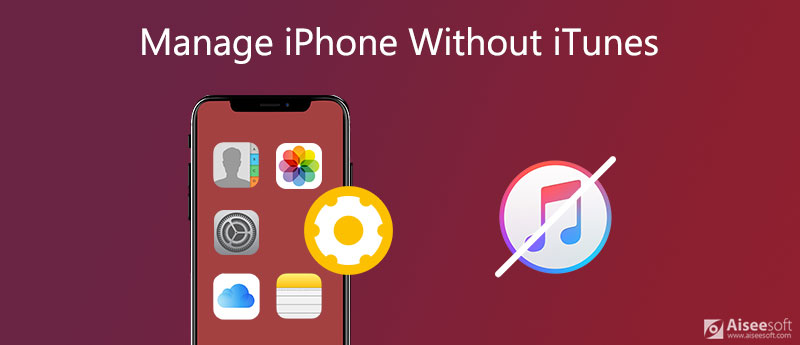
Aiseesoft FoneTrans είναι η καλύτερη εναλλακτική λύση για το iTunes για τη διαχείριση της συσκευής του iPhone. Μπορείτε επίσης να το χρησιμοποιήσετε για διαχειριστείτε το iPod χωρίς iTunes. Βοηθά τους χρήστες να παρακάμψουν όλους τους περιορισμούς του iTunes και είναι εύκολο στη χρήση. Μπορείτε να το χρησιμοποιήσετε για να συγχρονίσετε και να διαχειριστείτε φωτογραφίες, μουσική, επαφές, μηνύματα, βίντεο, σημειώσεις, ημερολόγια κ.λπ. από το iPhone/iPad/iPod. Μπορείτε επίσης να το χρησιμοποιήσετε για να μεταφέρετε αρχεία μεταξύ συσκευών iOS ή μεταξύ υπολογιστή (Windows & Mac) και iPhone/iPad/iPod.

Λήψεις
100% ασφαλής. Χωρίς διαφημίσεις.
100% ασφαλής. Χωρίς διαφημίσεις.
Το FoneTrans είναι το πιο ισχυρό λογισμικό για τη διαχείριση των δεδομένων iPhone σας. Αφού το μάθετε σύντομα, μπορείτε να το κατεβάσετε και να δοκιμάσετε. Τώρα, ακολουθήστε τον αναλυτικό οδηγό παρακάτω.
Αν και με τόσες πολλές ισχυρές λειτουργίες, το FoneTrans είναι εύκολο στη λειτουργία. Η διεπαφή είναι διαισθητική και η διαδικασία είναι εύκολη στην εκμάθηση. Ακολουθήστε τον αναλυτικό οδηγό και δοκιμάστε τον εαυτό σας.
1. Πώς να διαχειριστείτε τις φωτογραφίες στο iPhone

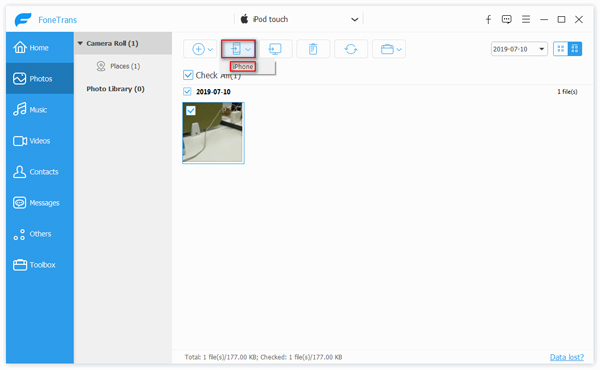
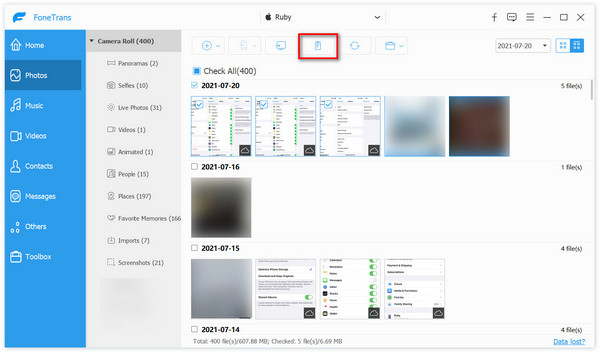
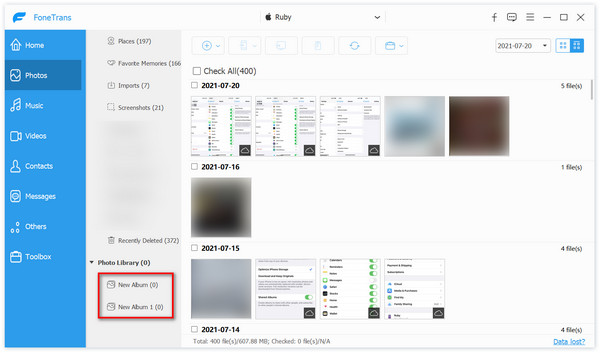
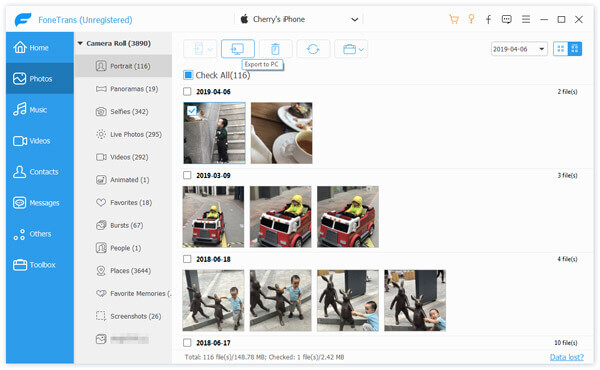
2. Πώς να διαχειριστείτε τη μουσική με το FoneTrans
Επιπλέον χρησιμοποιείται ως Διαχειριστής φωτογραφιών iPhone, μπορεί να χρησιμοποιηθεί ως διαχειριστής μουσικής. Όπως και οι Φωτογραφίες, μπορείτε να προσθέσετε, να διαγράψετε και να εξάγετε μουσική από το iPhone σας με αυτόν τον διαχειριστή αρχείων iPhone. Υπάρχουν μερικά εκπληκτικά χαρακτηριστικά της διαχείρισης μουσικής.
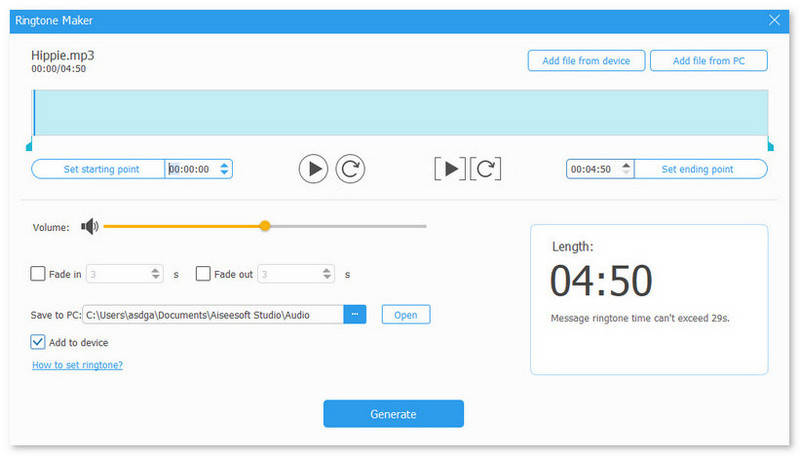
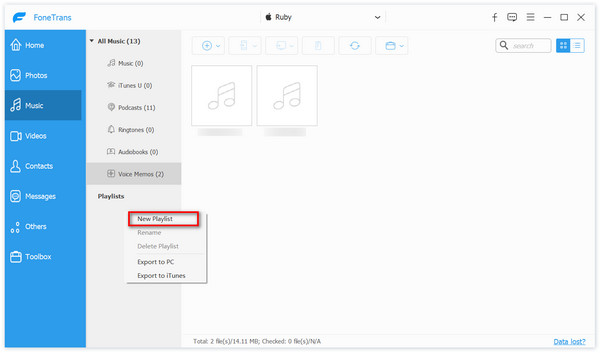
3. Διαχείριση βίντεο στο iPhone
Όπως και η διαχείριση φωτογραφιών και μουσικής που αναφέρθηκε παραπάνω, μπορείτε να προσθέσετε, να διαγράψετε και να εξάγετε βίντεο στο iPhone σας. Επιπλέον, μπορείτε να τα παίξετε στον υπολογιστή με το FoneTrans.
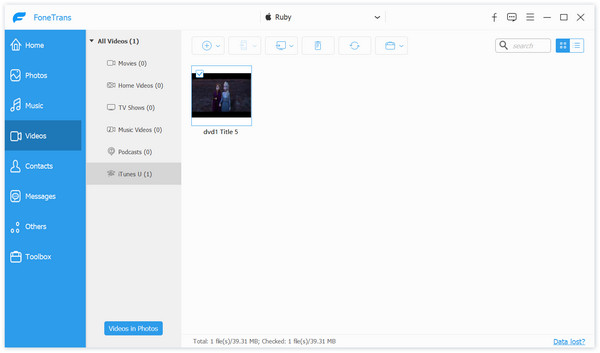
4. Πώς να διαχειριστείτε τις επαφές στο iPhone
Εκτός από την προσθήκη, τη διαγραφή και την εξαγωγή επαφών στον υπολογιστή, μπορείτε να κάνετε περισσότερα. Μπορείτε να αναζητήσετε αυτό το λογισμικό για βοήθεια όταν Οι επαφές iPhone δεν συγχρονίζονται με το iCloud.
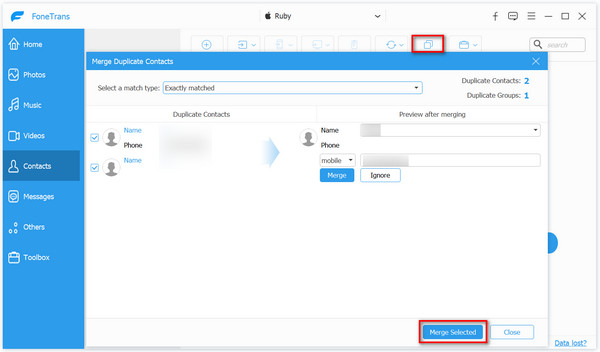
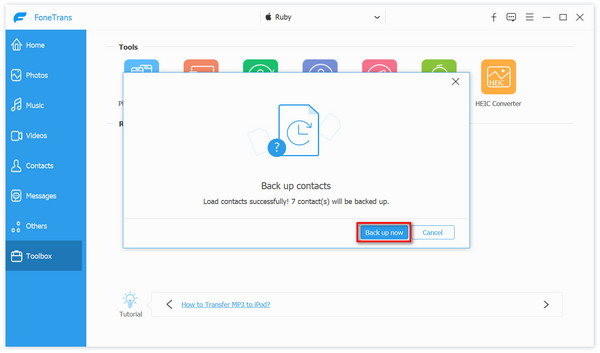
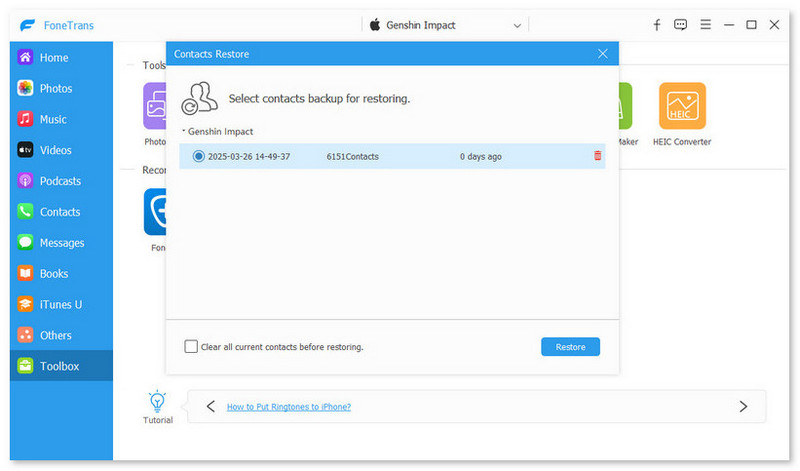
5. Διαχείριση μηνυμάτων στο iPhone
Επιλέξτε τα μηνύματα που θέλετε να εξαγάγετε και κάντε κλικ στο PC εικόνισμα. Επιλέξτε Αρχείο CSV, Αρχείο HTML ή Αρχείο TXT από την αναπτυσσόμενη λίστα. Στη συνέχεια, αλλάζετε τον προορισμό για τα μηνύματά σας. Μπορείτε να το δείτε ως έναν τρόπο δημιουργίας αντιγράφων ασφαλείας των μηνυμάτων σας στο iPhone.
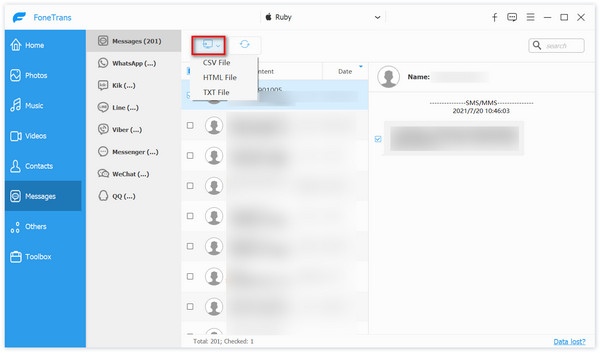
Επιπλέον, εάν καταλαμβάνεται πολύς χώρος, το iPhone σας δεν μπορεί να λειτουργεί ομαλά, γεγονός που προκαλεί κακή εμπειρία χρήστη. Επομένως, πρέπει να καθαρίζετε τακτικά το iPhone σας. Aiseesoft iPhone Cleaner είναι το καλύτερο εργαλείο διαγραφής all-in-one για τη διαχείριση του αποθηκευτικού χώρου του iPhone σας. Μπορεί να καθαρίσει περιττά δεδομένα για να ελευθερώσει χώρο στο iPhone σας, συμπεριλαμβανομένης της διαγραφής ανεπιθύμητων αρχείων, της απεγκατάστασης εφαρμογών, της διαγραφής μεγάλων αρχείων και του καθαρισμού των φωτογραφιών. Μπορείτε επίσης να επιλέξετε να διαγράψετε μόνιμα όλα τα δεδομένα στο iPhone ανάλογα με τις ανάγκες σας. Είναι 100% ασφαλές διαχείριση χώρου αποθήκευσης στο iPhone με iPhone Cleaner. Επομένως, μπορείτε να επιλέξετε το κατάλληλο εργαλείο ανάλογα με τις ανάγκες σας.
Πώς μπορώ να διαχειριστώ τις συνδρομές στο iPhone;
Βήμα 1. Άνοιγμα ρυθμίσεις στο iPhone σας.
Βήμα 2. Πατήστε το όνομά σας και επιλέξτε Συνδρομές.
Βήμα 3. Επιλέξτε τη συνδρομή που θέλετε να αλλάξετε.
Πώς να διαχειριστείτε εφαρμογές στο iPhone;
Στην αρχική οθόνη, πατήστε παρατεταμένα την εφαρμογή που θέλετε να μετακινήσετε ή να διαγράψετε. Όταν οι εφαρμογές κουνιούνται, μπορείτε να σύρετε την εφαρμογή στη νέα τοποθεσία ή να κάνετε κλικ στο εικονίδιο Σφάλμα για να διαγράψετε την εφαρμογή. Όταν ολοκληρωθεί η λειτουργία, σηκώστε το δάχτυλό σας από την οθόνη και πατήστε την οθόνη για να επανέλθει στο φυσιολογικό.
Πώς να διαχειριστείτε την αποθήκευση iCloud στο iPhone;
Ανοικτό ρυθμίσεις και πατήστε το όνομά σας. Επιλέγω iCloud για να δείτε πόσο απαιτούνται οι εφαρμογές και οι υπηρεσίες αποθήκευσης. Παρακέντηση Διαχείριση αποθήκευσης για διαγραφή ανεπιθύμητων αρχείων. Μπορείτε επίσης να αγοράσετε περισσότερο αποθηκευτικό χώρο ή να υποβαθμίσετε τον αποθηκευτικό σας χώρο ανά πάσα στιγμή.
Συμπέρασμα
Αυτό το άρθρο σας παρουσιάζει δύο εναλλακτικές λύσεις για το iTunes. Αφού το διαβάσετε, μπορείτε διαχειριστείτε το iPhone σας χωρίς iTunes Καλά. Μπορείτε να διαχειριστείτε φωτογραφίες, μουσική, βίντεο, επαφές και μηνύματα με το FoneTrans. Μπορείτε ακόμη και να φτιάξετε τον δικό σας ήχο κλήσης με αυτό. Με το iPhone Cleaner, μπορείτε να διαγράψετε το iPhone σας σε διαφορετικά επίπεδα. Κατεβάστε και εγκαταστήστε και τα δύο και δοκιμάστε μόνοι σας.
Χωρίς iTunes
1. Τρόπος διαχείρισης αρχείων πολυμέσων iPhone (Μουσική / Βίντεο / Ταινία) χωρίς iTunes 2. Πώς να διαχειριστείτε εύκολα τα δεδομένα iPod χωρίς iTunes 3. Χρήσιμοι τρόποι τοποθέτησης μουσικής στο iPod χωρίς iTunes 4. Μεταφέρετε μουσική από iPod σε iPod 5. Κορυφαίοι 6 επεξεργαστές ήχου M4A (δωρεάν και επί πληρωμή) για επεξεργασία αρχείων M4A ως επαγγελματίας 6. [Tutorial] Πώς να επαναφέρετε το iPhone χωρίς iTunes
Το καλύτερο λογισμικό μεταφοράς iOS για τη διαχείριση και μεταφορά αρχείων iOS από iPhone / iPad / iPod στον υπολογιστή σας ή αντίστροφα χωρίς εκτέλεση του iTunes.
100% ασφαλής. Χωρίς διαφημίσεις.
100% ασφαλής. Χωρίς διαφημίσεις.